作为联想笔记本的一员,联想T2953向来都受到很多用户的喜爱。在联想T2953出现问题,需要重装系统的时候,我们大多采用U盘重装系统来进行修复。不过要进行U盘重装,我们首先需要进行U盘启动设置。那么下面就让小编为大家带来联想T2953笔记本U盘重装怎么设置U盘启动。
1.开机按F1或者DEL进入BIOS界面,选择Startp——Primary Boot Sequence 回车确认。如下图。
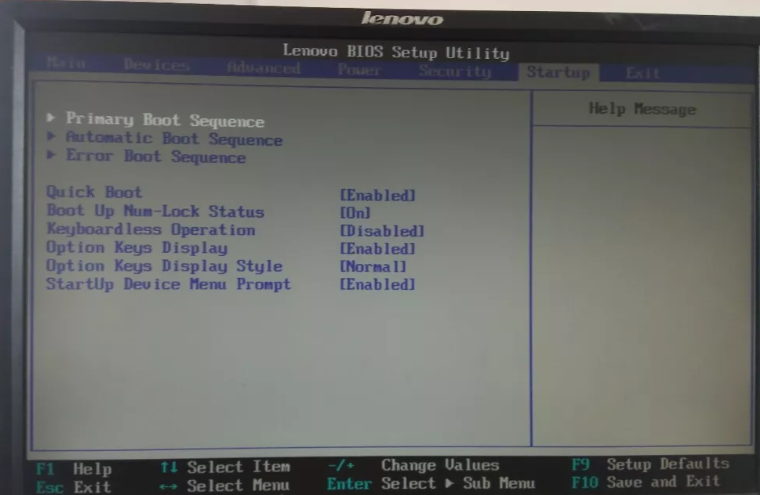
2.进入后选择Hard Disk Drives。
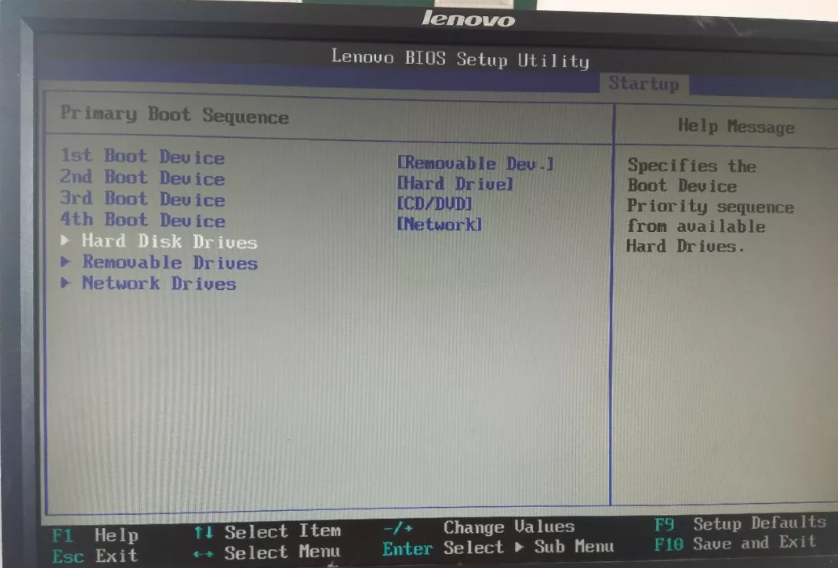
3.把USB启动调成第一启动。
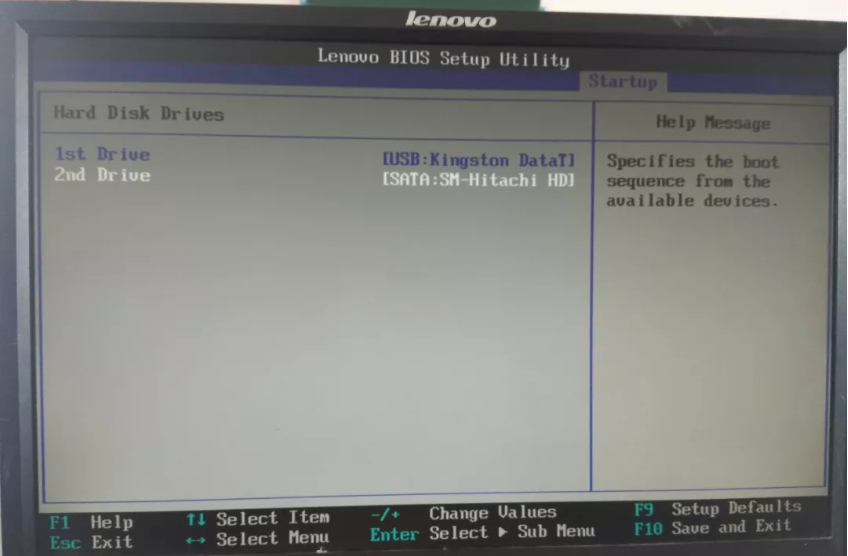
4.按F10回车保存。
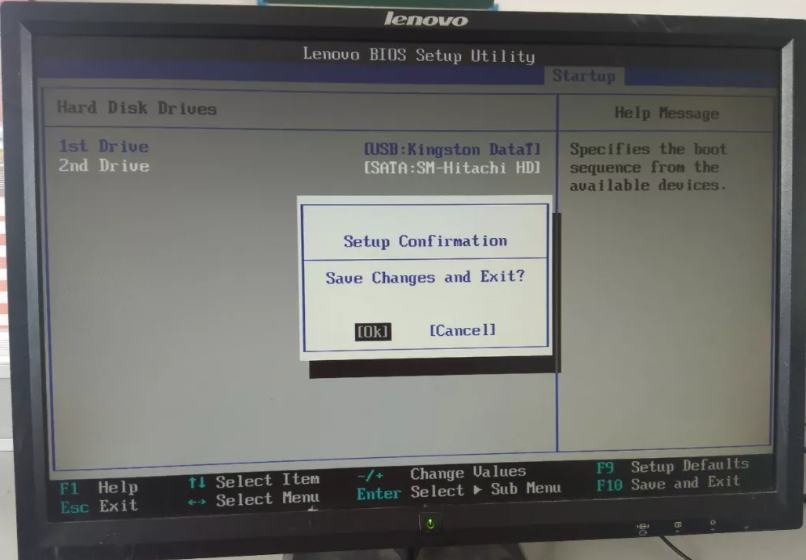
以上就是小编为大家带来的联想T2953笔记本U盘重装怎么设置U盘启动。为联想T2953笔记本进行U盘重装,按照上述步骤进行操作即可进入PE进行重装系统。

